今天和大家分享一下win10系统电脑打开服务界面列表显示一片空白问题的解决方法,在使用win10系统的过程中经常不知道如何去解决win10系统电脑打开服务界面列表显示一片空白的问题,有什么好的办法去解决win10系统电脑打开服务界面列表显示一片空白呢?小编教你只需要 1、打开运行命令,输入services.msc 命令打开服务(本地); 2、点击下方的“标准”标签就可以显示服务了就可以了;下面就是我给大家分享关于win10系统电脑打开服务界面列表显示一片空白的详细步骤::
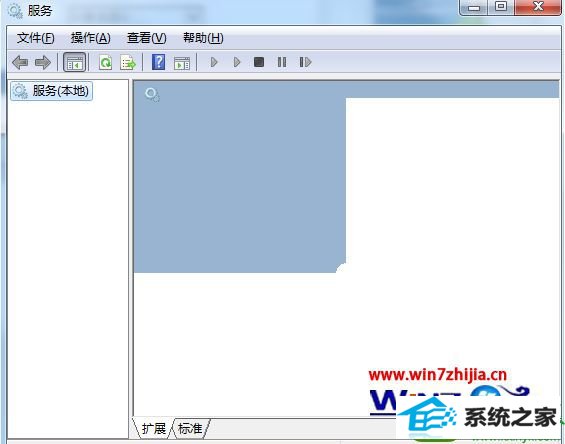
解决方法:
1、打开运行命令,输入services.msc 命令打开服务(本地);
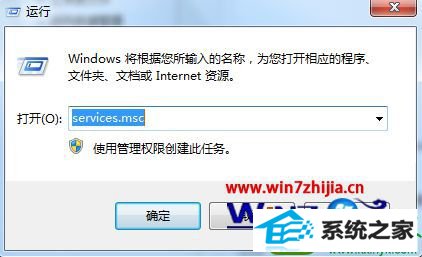
2、点击下方的“标准”标签就可以显示服务了。
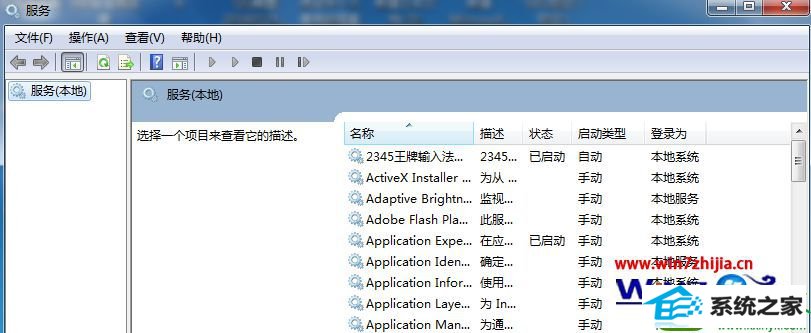
关于win10电脑打开服务界面列表显示一片空白怎么解决就跟大家介绍到这边了,有碰到这样问题的用户们不妨可以尝试上面的方法操作,这样服务列表就显示出来了。
系统下载推荐
本站发布的系统与软件仅为个人学习测试使用,不得用于任何商业用途,否则后果自负,请支持购买微软正版软件!
Copyright @ 2022 win10 64位系统版权所有